会声会影2018如何制作简单的3D翻页效果
会声会影2018如何制作简单的3D翻页效果?3D效果看起来总是要比平面的图形看起来视觉效果要好的多,但要怎么制作呢?今天系统天地小编来教大家制作简单的3D翻页效果的视频。希望能帮到有需要的朋友。

会声会影2018如何制作简单的3D翻页效果:
一、素材准备
1、图片素材
婚纱照或者写真照片都可以,但是一定要高清,至少分辨率1920*1080的。

2、视频素材
下面有请小编视频作品中出场率超高的蓝色扫光视频素材再次闪亮登场,鼓掌!!!
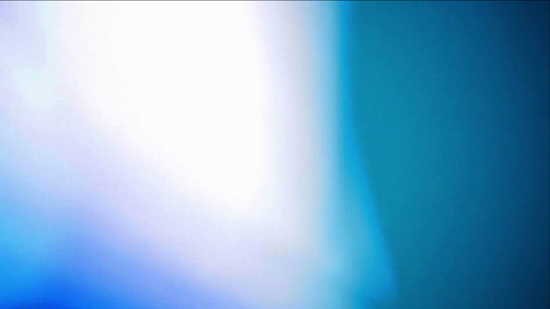
3、音乐素材
一首《Paris Paris》带来不一样的感觉。
一、视频制作
1、主体样式制作
1)添加一张素材图片作为背景,对它应用“高斯模糊”特效并调整模糊值。
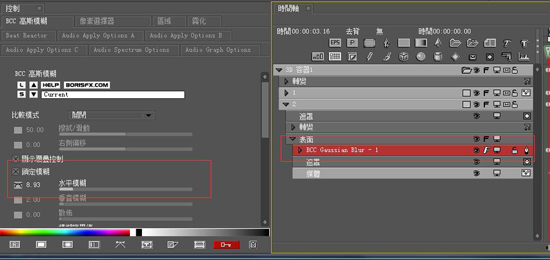
2)复制第一张图片,删除模糊效果,应用FEC 玻璃特效,比较模式选择“双重叠影”并对参数进行调整。
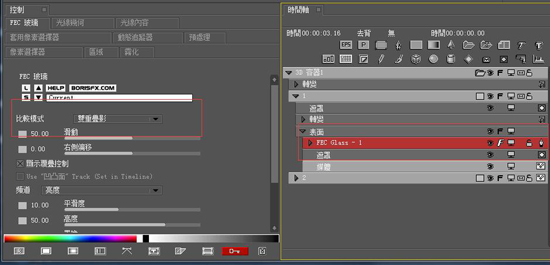
3)调整第二张图片的Y轴数值,让图片有旋转的效果。
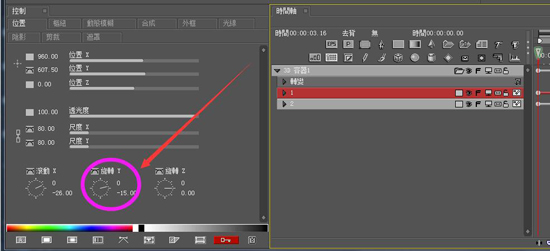
4)预览画面,进行参数的细节调整。

5)点击保存后,回到主工作面板,拖动时间轴到画面最后一帧,快照一张并放到其后面。
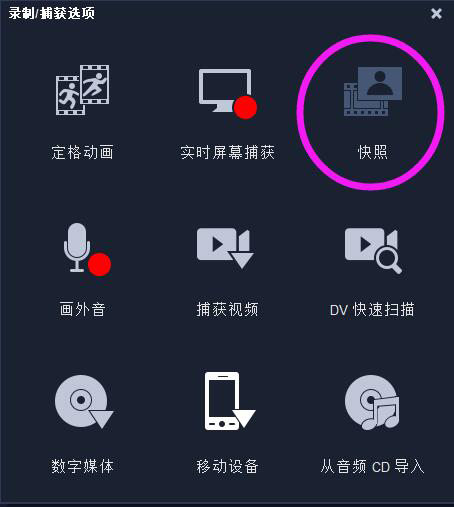
6)导入进G滤镜工作面板,添加BCC 翻页效果,调整它的数值,达到自己需要的效果即可。
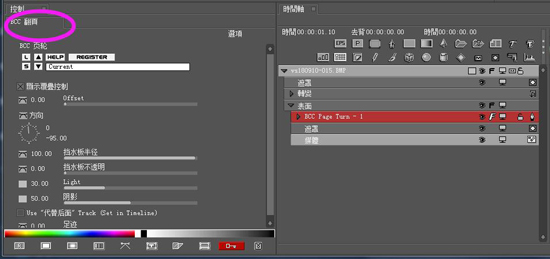
这样我们主体的效果就完成了,后面的样式都是在此方法上进行些许的衍化,正所谓万变不离其宗,就是这个道理。
2、视频叠加
导入准备好的蓝色扫光视频进入叠加轨道,双击扫光视频素,应用覆叠选项,选择“添加键”,我们再预览画面,是不是立马变得唯美很多。
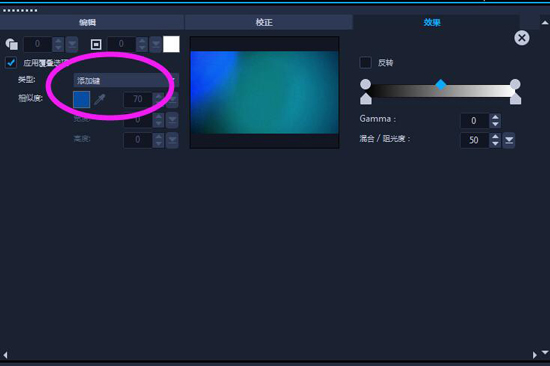
3、添加音乐
拖动音乐素材到音乐轨道,先试听一遍,将片头或者片尾多余的剪掉,做淡入淡出的效果。
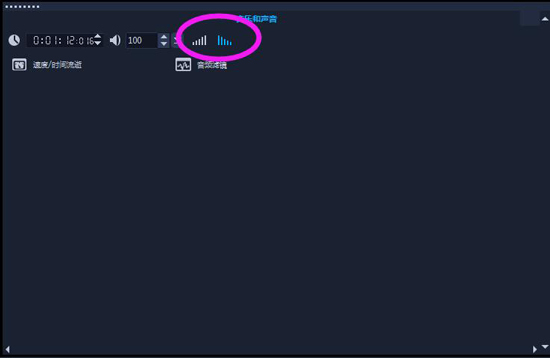
那么今天的用会声会影2018制作简单的3D翻页效果的教程就到这里了,虽然G滤镜这款插件,大家有些陌生,但是多加练习,定能孰能生巧,如果还想学习更多的案例教程,请继续关注我们系统天地网站吧!